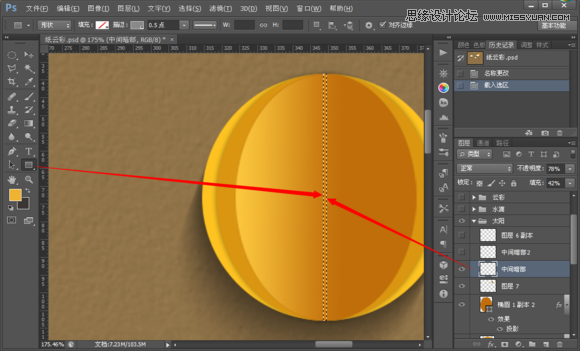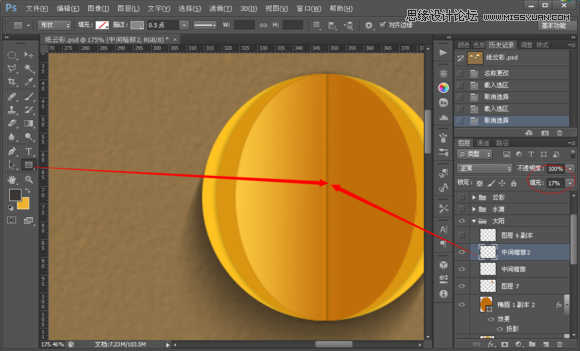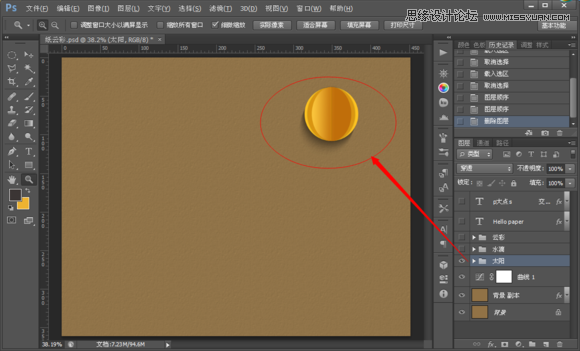Photoshop制作折纸特效的天气图标
发布时间:2015-05-12 来源:查字典编辑
摘要:今天跟大家一起来学习做个折纸效果的天气预报小图标,主要用到工具是路径,这种效果其实并不难,主要通过光影的明暗层次过度来体现质感与立体效果,喜...
今天跟大家一起来学习做个折纸效果的天气预报小图标,主要用到工具是路径,这种效果其实并不难,主要通过光影的明暗层次过度来体现质感与立体效果,喜欢的同学可以学习一下。
效果图:

1.整个图层分类一览

2.制作背景

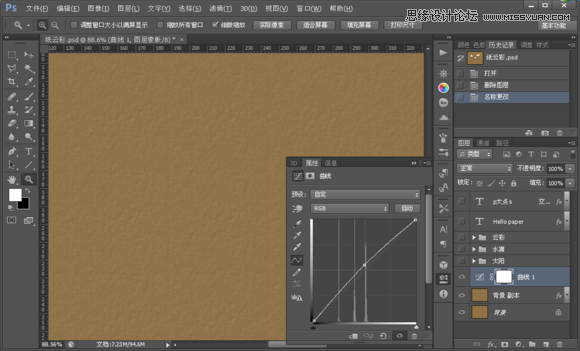
4.制作太阳 (本人的图层比较混乱 对不住大家了 凑合着看吧,不明白的慢慢体会)

5.制作第二个(太阳分三个图层,椭圆工具变形)
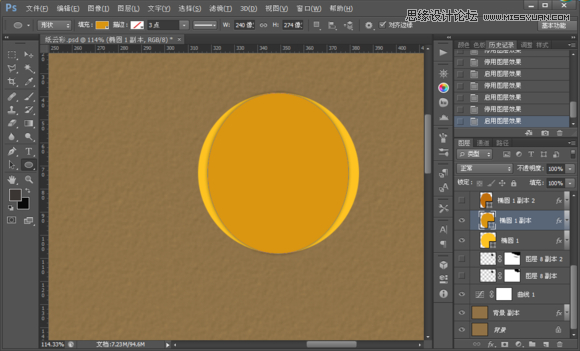

7.制作第三个
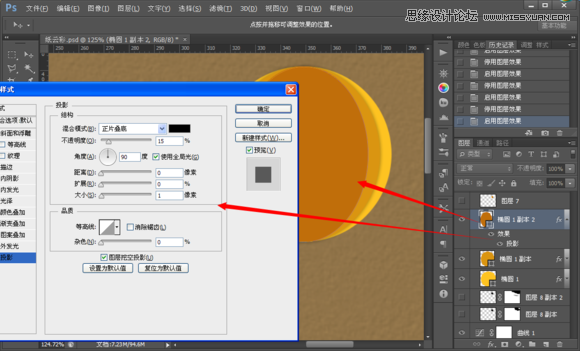
8.选区 新建图层制作投影。
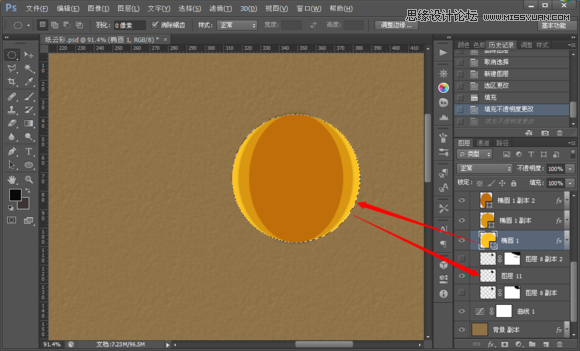
9. 滤镜--模糊
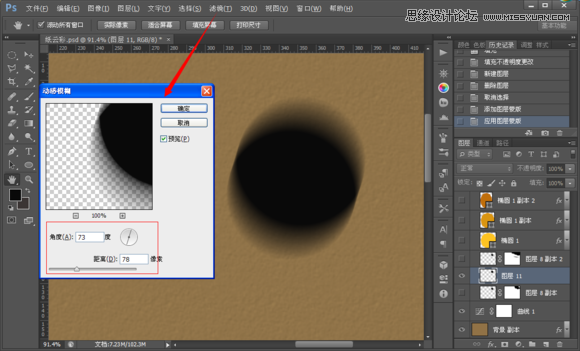
10.在家蒙版去掉多余部分
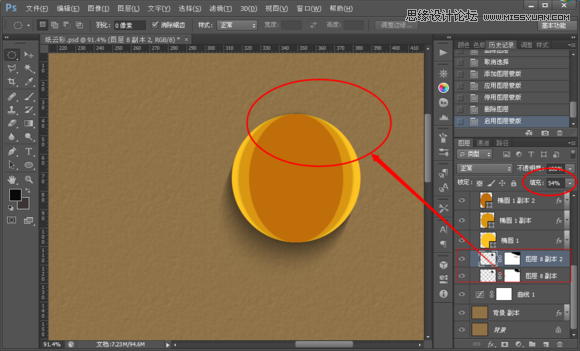
11.调整渐变工具。

12.用渐变工具拉至中间。
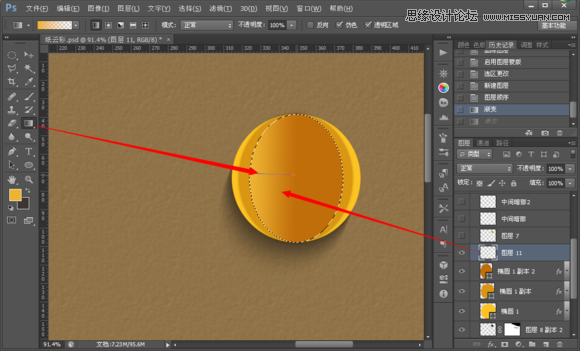
13.制作自己折痕。用矩形选框工具或矢量工具拉3根由浅到深的下图颜色的条,调整透明度。